

Por Gina Barrow, Última atualização: November 30, 2021
“Existe uma maneira de como recuperar dados de a telefone Android bloqueado com a tela quebrada? "
Saindo correndo e deixando cair acidentalmente o telefone? A primeira coisa que você precisa verificar é se a tela está quebrada e a próxima é se ela ainda responde ao seu toque.
Isso ocorre porque você ainda pode recuperar facilmente seus dados se ainda puder desbloquear o seu telefone Android mesmo que tenha peças quebradas e ainda corresponda às suas torneiras.
Mas, se você quebrou gravemente a tela e não fez backups, ainda poderá recuperar os dados dela, mas isso levará tempo e esforço.
Se você é um dos usuários afetados, aprenda como recuperar seus dados de um telefone Android bloqueado com uma tela quebrada.
Parte 1. A melhor maneira de recuperar dados de um telefone Android bloqueado com tela quebrada (sem depuração USB)Parte 2. 3 Métodos manuais sobre como recuperar dados de um telefone Android bloqueado com uma tela quebradaParte 3. Resumo
Usar o software de recuperação talvez seja o melhor método para como recuperar dados de um telefone android bloqueado com tela quebrada. Mas você não pode simplesmente usar qualquer tipo de software de recuperação, você precisa de um dedicado que garanta 100% de recuperação. Também pode ajudar acessar telefones Android bloqueados via USB facilmente.
Se o seu telefone com tela quebrada não responder, não há como ativar a depuração USB. Felizmente, FoneDog - Extração de dados do Android quebrado é capaz de extrair dados de um telefone quebrado sem depuração USB. Clique no botão e experimente gratuitamente agora!
Extração de dados quebrados do Android
Recupere fotos, mensagens, WhatsApp, vídeos, contatos, histórico de chamadas do Samsung Phone quebrado.
Recupere dados quando você não puder inserir a senha no Android.
Completo Compatível com dispositivos Samsung Galaxy.
Download grátis

Fonedog Extração de dados quebrados do Android dá a você confiança e tranquilidade de que ainda pode recuperar arquivos importantes de um telefone bloqueado com uma tela quebrada. Na verdade, você pode usar este software em qualquer um dos seguintes cenários:
Você também pode recuperar os principais tipos de arquivos, como fotos, mensagens, mensagens de aplicativos, contatos, documentos, vídeos, arquivos de áudio, músicas e muito mais. Por exemplo, torna mais fácil extrair contatos de um Samsung com tela quebrada.
Tudo que você precisa é conectar seu telefone Android ao computador e baixar FoneDog Broken Android Data Extraction.
Siga este guia sobre como usar o FoneDog Broken Android Data Extraction para recuperar dados de um telefone Android bloqueado com tela quebrada:
Você pode baixar o software no link e seguir o guia na tela sobre como instalar o FoneDog Broken Android Data Extraction com sucesso.
Download grátisDownload grátis

Depois de instalar o FoneDog Broken Android Data Extraction. Clique em Extração de dados quebrados do Android no menu principal. Você será direcionado para a próxima parte em que precisa escolher a situação correspondente que seu telefone possui. Selecione Tela quebrada na lista e clique em Iniciar.
A próxima coisa que você pode fazer é inserir a marca e o modelo do seu dispositivo selecionando na lista suspensa. Caso seu Android não esteja listado, você pode clicar no link onde diz Não Meu dispositivo na lista e seguir o guia.
Marque a caixa do Contrato do Usuário e clique em Confirmar.
Esta próxima etapa solicitará que você entre em Modo de download para fazer o flash do sistema operacional atual em execução no telefone Android. Como você não pode fazer isso enquanto seu telefone estiver ativo e usando o sistema atual, você precisa entrar no Modo Download para inibir o carregamento do sistema principal por um tempo. Para entrar no Modo Download, siga estes:

Clique na Início botão na tela do computador.
Download grátisDownload grátis
O FoneDog Broken Android Data Extraction fará o download e extrairá o pacote de firmware no seu telefone Android. Esse processo levará algum tempo, portanto, evite desconectar o dispositivo ou usá-lo até que a solução de problemas termine.
Depois que o firmware for extraído, você poderá visualizar todos os dados do telefone Android. Vá até os arquivos que você precisa e marque-os. Escolha um local de destino para todos os arquivos recuperados e clique no botão Recuperar para salvá-los.
A extração de dados quebrados do FoneDog para Android é a maneira mais ideal de como recuperar dados de um telefone Android bloqueado com uma tela quebrada.
Se você não quiser usar uma ferramenta de recuperação, poderá optar por recuperar os dados do seu telefone Android manualmente. No entanto, isso pode demorar um pouco e pode ser desafiador se você não estiver familiarizado com algumas etapas técnicas.
Mas você pode seguir estes 3 métodos para recuperar seus arquivos manualmente com facilidade.
Você pode utilizar um Adaptador OTG e um mouse e conecte-os ao seu telefone Android para desbloquear a senha, PIN ou padrão.
Certifique-se de lembrar claramente sua senha. Siga este guia abaixo:
Restaure seu backup do canal selecionado caso você já tenha um novo telefone.
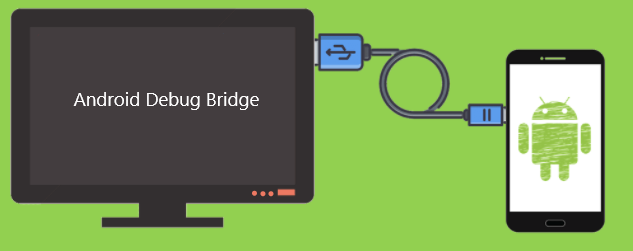
Capa Adb
echo “persist.service.adb.enable=1” >>/system/build.prop
echo “persist.service.debuggable=1” >>/system/build.prop
echo “persist.sys.usb.config=mass_storage,adb” >>/system/build.prop
Reinicie seu computador
Conecte seu telefone Android via cabo USB
Depois que a conexão for estabelecida, a tela da Ferramenta de Controle do Android será aberta e permitirá que você gerencie seu telefone Android a partir do computador
Por fim, você pode desbloquear seu dispositivo simplesmente fazendo uma redefinição de fábrica usando as teclas de hardware. No entanto, esse método é adequado apenas para quem já fez um backup de seus dados.
Lembre-se de que fazer uma redefinição de fábrica removerá completamente o conteúdo do telefone. Siga este guia para realizar uma redefinição de fábrica:
Isso basicamente limpará tudo do telefone Android. No entanto, esse método removerá apenas o bloqueio de senha, mas não a tela quebrada. Você ainda precisa substituir seu dispositivo mais cedo ou mais tarde.
Se você está preso com um dispositivo quebrado, aprenda como recuperar seus dados de um telefone Android bloqueado com uma tela quebrada neste artigo.
Download grátisDownload grátis
O método mais ideal para recuperar seus dados é usar software profissional como Extração de dados do Android quebrado do FoneDog. Ele ajuda você a recuperar os principais arquivos do telefone Android sem se esforçar e enfrentar desafios.
No entanto, se você optar por fazer a recuperação manualmente, também poderá seguir os 3 métodos manuais mencionados acima. Você seguiu alguma das soluções? Qual deles é mais adequado para você?
As pessoas também leramComo recuperar mensagens de texto do telefone Android quebrado (atualizado em 2024)Como tirar fotos de um telefone Samsung quebrado
Deixe um comentário
Comentário
Extração de dados quebrados do Android
Extraia dados do telefone Android quebrado e conserte o telefone brick.
Download grátisArtigos Quentes
/
INTERESSANTEMAÇANTE
/
SIMPLESDIFÍCIL
Obrigada! Aqui estão suas escolhas:
Excelente
Classificação: 4.6 / 5 (com base em 106 classificações)